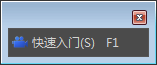应用 2025 v4.2.0.1 build 20251102.124946
配置微软 Windows 操作系统 cmd.exe 集成控制台命令交互使用环境。
控制台选项卡比 Windows 操作系统 CMD 窗口功能更强,用户体验更佳。
若无特殊要求,推荐使用控制台选项卡,如图所示。
控制台选项卡展示内容结构如下:
微软 Windows 操作系统 cmd.exe 文件路径
自定义系统环境 PATH 变量
默认系统环境 PATH 变量
自定义系统环境变量
微软 Windows 操作系统版本信息、版权声明
用户交互命令及相关提示信息若干
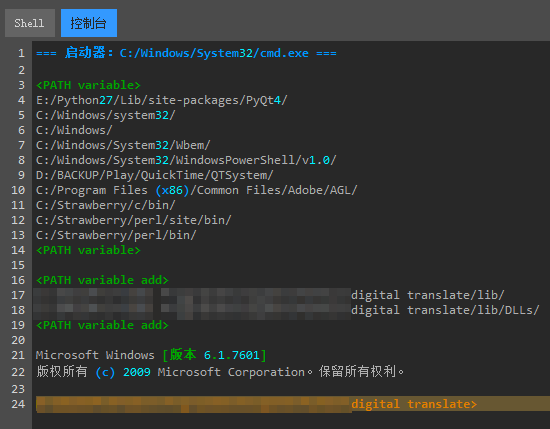
文本框能展示 编辑自定义 *.EXE 可执行启动器文件路径。
不可为空,默认 X:/Windows/system32/cmd.exe。
除 cmd.exe 外,也可使用其它不会自动退出的 .exe 交互文件。
当存在多项时,默认使用首项。 不存在项 重复项,会被自动剔除。
1.1 选择文件
点击启动器按钮选择 *.EXE 文件。
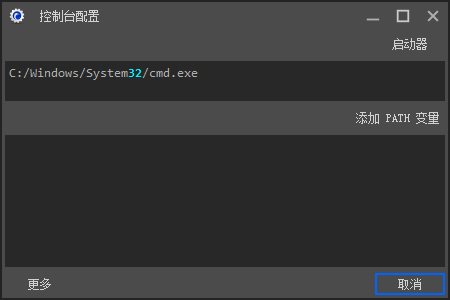
上文本框编辑-展示要被临时添加到系统环境 PATH 变量的相关自定义目录路径。
譬如:
Python 解释器及其脚本目录 (因此,使用 绿色便携版 CPython 开发 APP 会很方便)
把 C/C++ 源代码编译连接到 Python 的 SWIG 开发工具安装目录
CMake 目录 (C/C++ 跨平台构建源码)
libclang 目录 (编译 C/C++ 源代码)
自定义 APP 开发工程目录 (到此查找自定义模块)
下文本框仅展示默认系统环境 PATH 变量相关设置 (点击更多选项按钮可见)。
2.1 选项目录
点击添加 PATH 变量按钮,选择希望被临时添加到系统环境 PATH 变量的目录。
选定目录会被自动添加到文本框开头。 不存在项 重复项,会被自动剔除。
所有条目,会按其先后顺序添加。 排在前面的目录,工作时优先级更高。
如图所示,点击更多选项按钮可见。
采用 "键 = 值" 形式,在文本框中输入临时系统环境变量, 譬如:
(VS 2008) VCINSTALLDIR = D:/MSVC/Microsoft Visual Studio 9.0/VC/
(VS 2015) VCINSTALLDIR = D:/MSVC/Microsoft Visual Studio 14.0/VC/
通过调用 vcvarsall.bat 批处理文件,自动默认配置 VC++ 源代码编译环境。
如下图所示,点击更多选项按钮会展示更多。
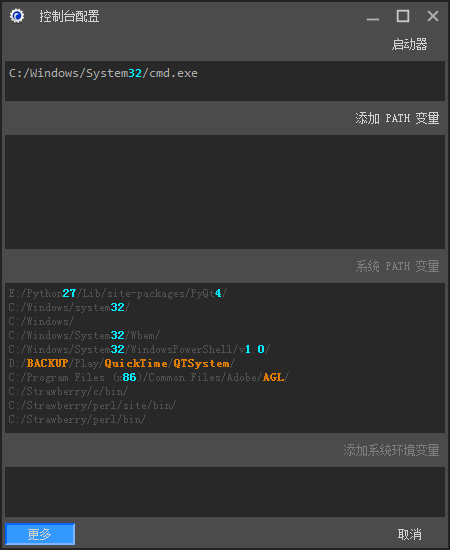
点击关闭窗口,执行任务。
点击鼠标右键,弹出上下文菜单。
6.1 快速入门
点击弹出,快速入门 Web 页。